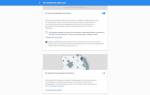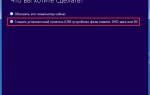В современном мире, где музыка окружает нас повсюду, иногда бывает сложно вспомнить название песни или исполнителя. Приложение Shazam стало незаменимым инструментом для миллионов пользователей, позволяя мгновенно идентифицировать треки всего за несколько секунд. С момента приобретения Shazam компанией Apple в 2018 году, функциональность приложения значительно расширилась, и оно стало еще более интегрированным в экосистему iOS. В этой статье мы рассмотрим все доступные способы использования Shazam на вашем iPhone, чтобы вы могли легко находить и сохранять любимую музыку, а также делиться ею с друзьями.
Вариант 1. Определите музыку с помощью приложения Shazam
Чтобы определить музыку с помощью приложения Shazam, вам необходимо сначала установить его на ваш iPhone. Приложение доступно в App Store и совершенно бесплатно. После установки откройте Shazam, и вы увидите простой и интуитивно понятный интерфейс.
Для начала идентификации музыки просто нажмите на большую кнопку «Shazam» в центре экрана. Приложение начнет слушать окружающие звуки и анализировать их, чтобы найти соответствующий трек в своей базе данных. Этот процесс занимает всего несколько секунд. Если Shazam успешно распознает песню, вы увидите название трека, имя исполнителя и обложку альбома. Также приложение предложит вам возможность прослушать песню на популярных музыкальных сервисах, таких как Apple Music или Spotify.
Важно отметить, что Shazam может работать даже в шумной обстановке, благодаря своей способности фильтровать фоновый шум и сосредоточиться на музыкальном сигнале. Если вы находитесь в баре, на концерте или в любом другом месте с громкой музыкой, Shazam все равно сможет распознать трек.
Кроме того, приложение предлагает функции для сохранения ваших идентифицированных треков. Вы можете просмотреть историю всех песен, которые вы определили, и даже создать плейлист из них. Это особенно полезно, если вы хотите вернуться к любимым трекам позже или поделиться ими с друзьями.
Shazam также позволяет вам делиться найденной музыкой в социальных сетях, отправляя ссылки на треки или обложки альбомов. Это делает процесс не только удобным, но и социальным, позволяя вам быть в курсе музыкальных новинок и делиться ими с окружающими.
Эксперты отмечают, что Shazam на iPhone предлагает пользователям множество эффективных способов идентификации музыки. Приложение, использующее алгоритмы распознавания звука, позволяет мгновенно находить песни, просто нажав кнопку. Кроме того, Shazam интегрирован с Siri, что дает возможность пользователям задавать голосовые команды для поиска музыки. Это делает процесс еще более удобным и быстрым.
Также стоит отметить возможность использования Shazam в фоновом режиме, что позволяет идентифицировать треки, даже если приложение не активно. Пользователи могут сохранять найденные песни в своих плейлистах, что упрощает доступ к любимым композициям. Наконец, Shazam предоставляет информацию о текстах песен и артистах, что делает его незаменимым инструментом для меломанов и профессионалов музыкальной индустрии.

Вариант 2. Используйте распознавание музыки в Центре управления
В iOS 14.2 и более поздних версиях вы можете добавить кнопку Shazam в виджеты Центра управления вашего iPhone. Это позволяет вам быстро получить доступ к функции распознавания музыки из любого места, независимо от того, заблокирован или разблокирован ваш iPhone.
Чтобы добавить кнопку Shazam, выполните следующие действия:
- Откройте «Настройки» и нажмите «Пункт управления».
- Найдите «Распознавание музыки» в разделе «Дополнительные элементы управления» внизу.
- Нажмите зеленую кнопку «плюс» (+) рядом с «Распознавание музыки», чтобы добавить ее в раздел «Входящие элементы управления» вверху.
Теперь, когда вы проведете пальцем вниз от правого верхнего угла дисплея вашего iPhone, чтобы открыть Центр управления, вы увидите значок Shazam в виде квадратной кнопки внизу. Если на вашем iPhone есть кнопка «Домой», проведите пальцем вверх от нижней части экрана, чтобы открыть Центр управления.
Когда вы нажмете кнопку Shazam, ваш iPhone начнет прослушивать узнаваемую музыку. Он также может идентифицировать песни, воспроизводимые на динамиках или наушниках вашего iPhone.
Вы получите уведомление с идентифицированной песней (или сообщение об ошибке, если ваш iPhone не слышит музыку). При нажатии и удержании уведомления открывается кнопка «Прослушать в Apple Music» для непосредственного запуска песни.
| Способ идентификации | Описание | Требования |
|---|---|---|
| Нажатие кнопки Shazam | Запуск идентификации музыки при нажатии кнопки в приложении Shazam. | Установленное приложение Shazam, активное интернет-соединение. |
| Виджет Shazam | Идентификация музыки через виджет на экране блокировки или главном экране. | Установленное приложение Shazam, активное интернет-соединение, настроенный виджет. |
| Центр управления | Идентификация музыки через значок Shazam в Центре управления. | Установленное приложение Shazam, активное интернет-соединение, добавленный значок в Центр управления. |
| Siri | Идентификация музыки с помощью голосового запроса Siri («Что за песня?»). | Установленное приложение Shazam, активное интернет-соединение, включен Siri. |
| Автоматическая идентификация (Live Listen) | Автоматическое распознавание музыки в фоновом режиме при включенной функции. | Установленное приложение Shazam, активное интернет-соединение, включена функция автоматической идентификации. |
Интересные факты
Вот несколько интересных фактов о способах идентификации музыки с помощью Shazam на вашем iPhone:
-
Мгновенная идентификация: Shazam использует уникальный алгоритм, который анализирует аудиофайл и создает его «отпечаток», состоящий из характерных звуковых волн. Это позволяет приложению идентифицировать трек всего за несколько секунд, даже если он играет в шумной обстановке.
-
Интеграция с Siri: На iPhone можно использовать Shazam через голосового помощника Siri. Просто скажите «Что за песня играет?» или «Идентифицируй эту музыку», и Siri автоматически запустит Shazam, чтобы определить трек, который вы слушаете.
-
История и рекомендации: Shazam не только идентифицирует песни, но и сохраняет историю ваших поисков. Это позволяет вам легко возвращаться к ранее найденным трекам. Кроме того, приложение предлагает персонализированные рекомендации на основе ваших музыкальных предпочтений, что помогает открывать новую музыку, которую вы могли бы не услышать в противном случае.

Вариант 3. Определите музыку, спросив Siri
Siri, виртуальный помощник от Apple, предоставляет удобный способ идентификации музыки без необходимости вручную открывать приложение Shazam. Чтобы воспользоваться этой функцией, достаточно просто активировать Siri и задать ей вопрос о песне, которая играет в данный момент. Например, вы можете сказать: «Эй, Siri, какая это песня?» или «Что за музыка играет?».
Для того чтобы Siri могла распознать трек, убедитесь, что ваш iPhone подключен к интернету, так как распознавание музыки происходит через облачные сервисы. Siri использует технологию Shazam для анализа аудиофайла и поиска информации о песне в своей базе данных. Если песня будет успешно распознана, Siri предоставит вам название трека, имя исполнителя и даже ссылку на его прослушивание в Apple Music.
Кроме того, вы можете настроить Siri для более удобного использования. Например, вы можете активировать функцию «Слушать для Shazam» в настройках Siri, чтобы не задавать вопрос каждый раз, когда хотите узнать название песни. В этом случае Siri будет автоматически распознавать музыку, которая играет вокруг вас, и предоставлять результаты в виде уведомлений.
Эта функция особенно полезна, когда вы находитесь в общественном месте, где музыка звучит на фоне, и вам не хочется отвлекаться на открытие приложения. Просто скажите «Эй, Siri», и она сделает все за вас. Это делает процесс идентификации музыки быстрым и бесшовным, позволяя вам сосредоточиться на наслаждении моментом, а не на поиске информации о песне.
Вариант 4. Использование Apple Watch для идентификации музыки
Вы также можете использовать приложение Shazam или попросить Siri определить песню на Apple Watch.
Использование приложения такое же, как и его аналог для iPhone: откройте приложение, коснитесь значка Shazam и дождитесь результата.
Чтобы определить песню с помощью Siri на Apple Watch, выполните следующие действия:
- Активируйте Siri одним из следующих способов:
- Нажмите и удерживайте цифровую корону, пока на экране не появится значок Siri.
- Поднимите запястье и скажите «Привет, Siri».
- Если у вас включен режим «Поднять для прослушивания», просто поднимите запястье, и Siri начнет слушать (хотя вы не увидите индикатор Siri).
- После того, как вы активировали Siri, спросите что-то вроде «Какая песня играет?»
- Подождите несколько секунд, пока Apple Watch прослушивают узнаваемый звук.
По завершении ваши Apple Watch коснутся вашего запястья и отобразят уведомление с результатами.
https://youtube.com/watch?v=au0_VtAJ_ok
Где найти ваши прошлые результаты распознавания музыки
Shazam не только помогает вам идентифицировать новые треки, но и сохраняет историю ваших распознаваний, что позволяет легко вернуться к ранее найденной музыке. Чтобы найти ваши прошлые результаты распознавания, откройте приложение Shazam на вашем iPhone. На главном экране вы увидите список всех треков, которые вы когда-либо идентифицировали. Каждый элемент списка будет содержать название песни, имя исполнителя и обложку альбома.
Если вы хотите получить больше информации о конкретной песне, просто нажмите на её название. Это откроет страницу с подробной информацией, где вы сможете прослушать фрагмент трека, посмотреть текст песни, а также узнать, на каких платформах она доступна для покупки или стриминга.
Кроме того, Shazam позволяет вам делиться найденными треками с друзьями через социальные сети или мессенджеры. Для этого просто выберите нужный трек и нажмите на кнопку «Поделиться». Вы сможете отправить ссылку на песню или поделиться ею прямо в приложениях, таких как Facebook, Instagram или WhatsApp.
Также стоит отметить, что Shazam автоматически синхронизирует вашу историю распознаваний с вашим Apple ID, что позволяет вам получить доступ к ней с других устройств, если вы используете одно и то же учетное имя. Это особенно удобно, если вы используете Shazam на нескольких устройствах, таких как iPad или Mac.
Таким образом, Shazam не только помогает вам открывать новую музыку, но и сохраняет все ваши музыкальные находки в одном месте, что делает его незаменимым помощником для любителей музыки.
Никогда больше не пропустите отличную новую песню
В следующий раз, когда вы услышите понравившуюся песню, вы можете выбрать любой из этих вариантов, чтобы с помощью iPhone или Apple Watch быстро идентифицировать ее. Ваш iPhone будет хранить список прошлых результатов, так что вы никогда не забудете песню.
Определив песню, продолжайте изучать другие функции Apple Music на своем iPhone.
Вариант 6. Идентификация музыки через социальные сети и мессенджеры
Современные социальные сети и мессенджеры стали неотъемлемой частью нашей жизни, и многие пользователи активно используют их для обмена музыкой и открытия новых треков. Shazam предлагает возможность идентифицировать музыку прямо через эти платформы, что делает процесс поиска любимых песен еще более удобным.
Первый способ идентификации музыки через социальные сети заключается в использовании встроенной функции Shazam в приложениях, таких как Facebook, Instagram и Snapchat. Когда вы видите видео или слушаете аудио, которое вам нравится, вы можете воспользоваться функцией Shazam, чтобы быстро узнать название трека. Для этого достаточно открыть приложение Shazam, нажать на кнопку идентификации и поднести телефон к источнику звука. Приложение автоматически распознает песню и предоставит вам информацию о ней.
Кроме того, многие пользователи делятся своими музыкальными находками в социальных сетях. Если вы увидели пост с видео или аудио, которое вас заинтересовало, вы можете использовать функцию Shazam для идентификации трека. Просто запустите Shazam, и он сможет распознать музыку, даже если она играет на фоне. Это особенно полезно, если вы хотите узнать название песни, которую кто-то использовал в своем видео или сториз.
В мессенджерах, таких как WhatsApp или Telegram, пользователи также могут обмениваться аудиофайлами. Если вам прислали голосовое сообщение или аудиозапись с музыкой, вы можете сохранить этот файл и загрузить его в Shazam для идентификации. Это позволяет находить песни, которые могут быть не так легко доступны в потоковых сервисах или на радиостанциях.
Еще одним интересным аспектом является возможность интеграции Shazam с музыкальными сервисами, такими как Spotify или Apple Music. После идентификации трека через Shazam вы можете сразу же перейти к прослушиванию песни на выбранном вами музыкальном сервисе. Это делает процесс поиска и прослушивания музыки более плавным и удобным.
Таким образом, использование Shazam в социальных сетях и мессенджерах открывает новые горизонты для идентификации музыки. Вы можете легко находить и делиться любимыми треками, а также открывать для себя новые музыкальные произведения, просто используя свои любимые приложения для общения и обмена контентом.
Вопрос-ответ
Как использовать распознавание музыки Shazam на iPhone?
Откройте Центр управления на iPhone или iPad, затем нажмите кнопку Добавить элементы управления (+) в верхней части экрана. Нажмите Добавить элемент управления внизу, затем нажмите Распознать музыку. Закройте Центр управления, проведя пальцем вверх от нижнего центра экрана. Чтобы распознать песни, нажмите кнопку Распознать музыку .
Как Shazam распознает музыку?
Компания была основана в 1999 году, штаб-квартира расположена в Лондоне. Apple Inc. Пользователь Shazam использует микрофон устройства для записи фрагмента музыки, которая играет где-либо. Затем программа сравнивает фрагмент с центральной базой данных и при успешном сопоставлении выдаёт информацию о треке.
Как добавить Shazam в быстрые команды iPhone?
На iPhone или iPad. Коснитесь быстрой команды, коснитесь «Добавить» или «Настроить быструю команду», затем следуйте инструкциям на экране. На Mac. Нажмите быструю команду, коснитесь «Добавить» или «Настроить быструю команду», затем следуйте инструкциям на экране.
Как синхронизировать Shazam с Apple Music?
В настройках Shazam можно синхронизировать распознанные песни с Apple Music или Spotify, изменять настройки приложения и получать поддержку. Откройте приложение Shazam на iPhone или iPad, затем коснитесь «Моя музыка» внизу экрана. , затем настройте любые из указанных параметров. Синхронизировать шазамы с Apple Music.
Советы
СОВЕТ №1
Используйте функцию «Shazam в Control Center». Чтобы быстро идентифицировать музыку, добавьте Shazam в Центр управления вашего iPhone. Для этого перейдите в «Настройки» > «Центр управления» и добавьте Shazam. Теперь вы сможете запускать идентификацию музыки одним нажатием.
СОВЕТ №2
Проверьте настройки конфиденциальности. Убедитесь, что Shazam имеет доступ к микрофону вашего устройства. Перейдите в «Настройки» > «Конфиденциальность» > «Микрофон» и включите Shazam, чтобы приложение могло слушать музыку.
СОВЕТ №3
Используйте Shazam для создания плейлистов. После идентификации песни вы можете сохранить ее в вашем Spotify или Apple Music. Просто нажмите на кнопку «Добавить в плейлист» и выберите нужный сервис, чтобы не потерять любимые треки.
СОВЕТ №4
Обратите внимание на режим «Shazam в оффлайне». Если у вас нет доступа к интернету, Shazam все равно сможет идентифицировать музыку. Просто активируйте функцию «Shazam в оффлайне» в настройках приложения, и оно сохранит ваши запросы для последующей обработки, когда вы снова подключитесь к сети.